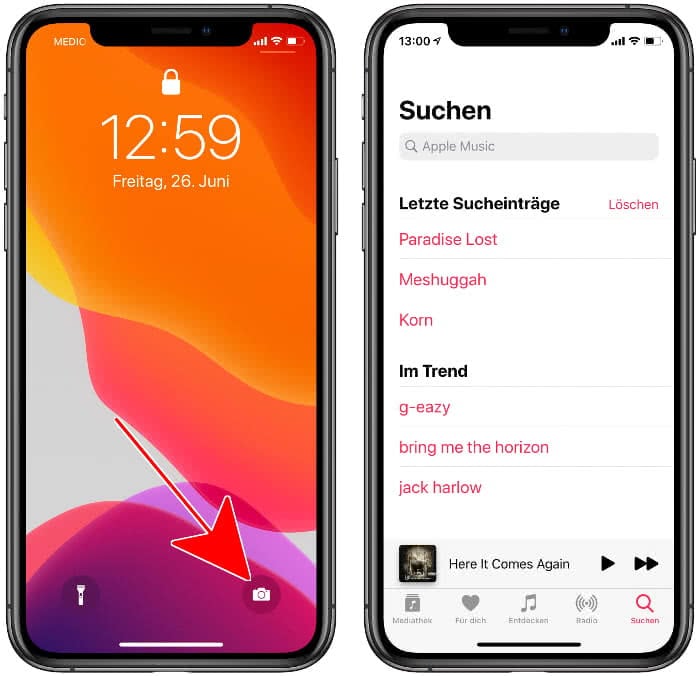Jede App vom Sperrbildschirm starten
40.178 Aufrufe • Lesezeit: 3 Minuten
 Wie ihr wisst, schützt der Sperrbildschirm euer iPhone vor fremden Zugriffen. Er sorgt aber auch dafür, dass ihr das iPhone jedes Mal entsperren müsst, wenn ihr eine App öffnen wollt. Das nervt und kostet Zeit. Mit einem kleinen Trick könnt ihr jede App schnell vom Sperrbildschirm starten, ohne das iPhone vorher entriegeln zu müssen. Wir zeigen euch, wie es funktioniert!
Wie ihr wisst, schützt der Sperrbildschirm euer iPhone vor fremden Zugriffen. Er sorgt aber auch dafür, dass ihr das iPhone jedes Mal entsperren müsst, wenn ihr eine App öffnen wollt. Das nervt und kostet Zeit. Mit einem kleinen Trick könnt ihr jede App schnell vom Sperrbildschirm starten, ohne das iPhone vorher entriegeln zu müssen. Wir zeigen euch, wie es funktioniert!
Apps vom Lockscreen starten mit Kurzbefehl-Automation
Was zunächst kompliziert klingt, ist im Prinzip kinderleicht. Um eine App vom Sperrbildschirm aus starten zu können, machen wir uns die Automationen in der vorinstallierten Kurzbefehle-App zunutze. Falls ihr die Kurzbefehle-App nicht auf Anhieb am Homescreen finden solltet, könnt ihr sie auch über die Suchfunktion ausfindig machen. Wischt einfach kurz von oben nach unten über das Display und gebt Kurzbefehle oben in das Suchfeld ein. In einem anderen Beitrag zeigen wir euch 5 praktische iPhone-Automationen für den Alltag.
1. Geht nun also in die Kurzbefehle-App und tippt unten in der Mitte auf den Tab „Automation“. Wählt anschließend den Punkt „Persönliche Automation erstellen“ und tippt auf „App öffnen“.
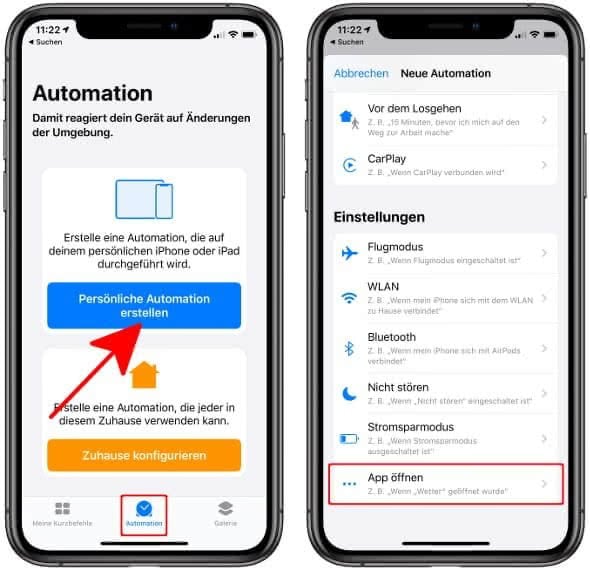
2. Als Nächstes geht ihr auf „App auswählen“, wählt die „Kamera“-App und tippt oben rechts auf „Fertig“. Auf der nächsten Ebene drückt ihr ebenfalls oben rechts auf „Weiter“.
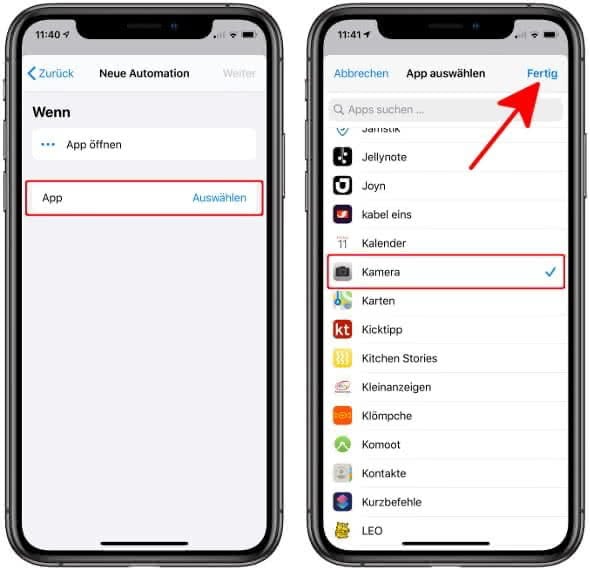
3. Tippt nun auf die Schaltfläche „Aktion hinzufügen“, gebt oben im Texteingabefeld App öffnen ein und wählt unter Aktionen den gleichnamigen Menüpunkt aus.
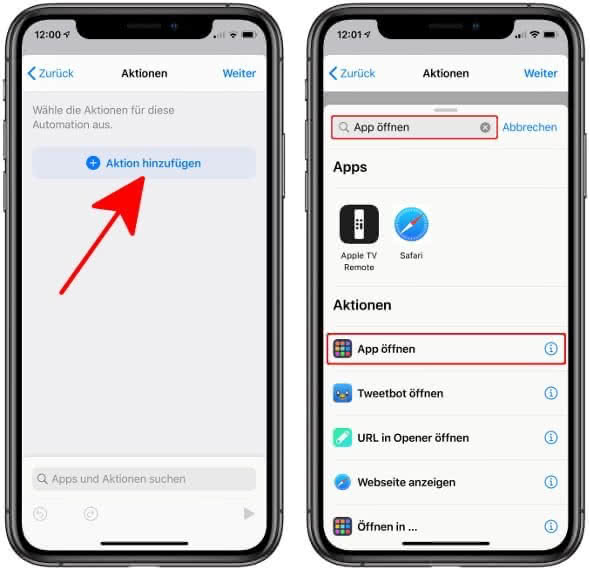
4. Tippt im nächsten Schritt auf „Auswählen“ oben links und wählt eine App aus, die geöffnet werden soll, sobald ihr auf den Kamera-Button im Sperrbildschirm drückt. In unserem Beispiel haben wir uns für die Musik-App entschieden. Geht dann wieder oben rechts auf „Weiter“.
Wichtig ist, dass ihr jetzt noch die Option „Vor Ausführen bestätigen“ deaktiviert. Wenn ihr den Kamera-Button im Sperrbildschirm drückt, springt ihr sofort in die gewünschte App, ohne dass ihr dies vorher noch bestätigen müsst. Drückt zum Schluss auf „Fertig“ oben rechts und die Automation ist eingerichtet.
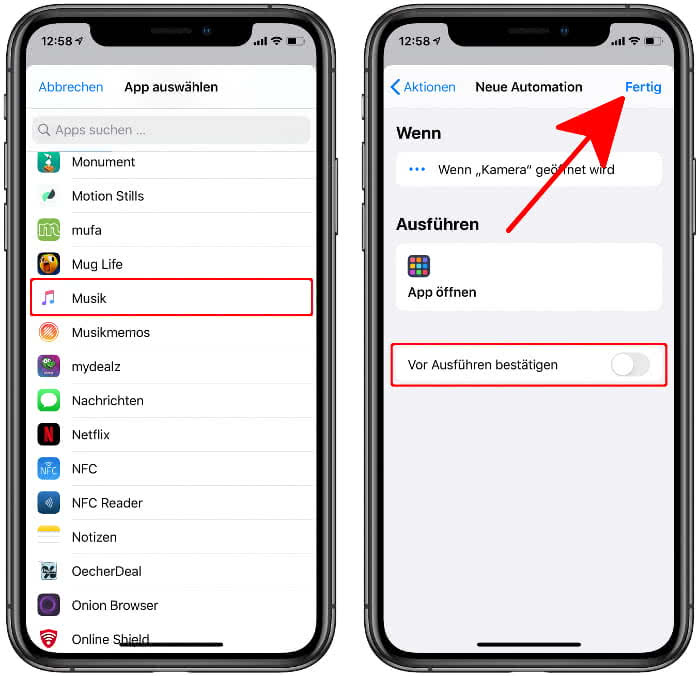
5. Wenn ihr jetzt im Sperrbildschirm rechts unten auf die Kamera-Taste drückt, landet ihr automatisch in eurer bevorzugten App – bei uns ist es die Musik-App – ohne euer iPhone entsperren zu müssen!